O Microsoft Edge está ganhando o recurso "tela dividida", onde o usuário pode visualizar dois sites em uma mesma janela dentro de uma única guia (aba). A funcionalidade faz parte do projeto interno do Edge chamado "Fenix", que atualmente está disponível nas compilações do Edge Beta, Dev (Desenvolvedor) e Edge Canary através de um sinalizador nomeado de "Microsoft Edge Split Screen".
Microsoft Edge está recebendo o modo de tela dividida
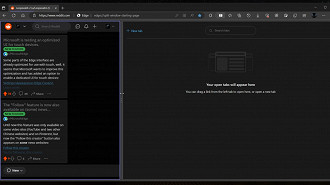
Para utilizar o recurso de tela dividida no Microsoft Edge, você deverá ter instalado em seu computador a versão Beta ou Canary do navegador. Você pode baixá-las aqui e aqui. Feito isso, acesse a página de recursos experimentais do navegador indo em "Configurações" (atalho shift + ?) e em "Experimentos", localizado la coluna do lado esquerdo.
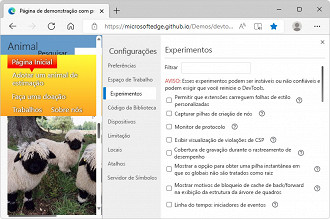
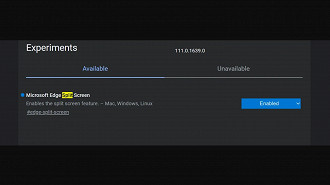
Para dividir uma guia em "duas telas", basta selecionar o novo botão "split tabs" localizado na barra de ferramentas. Ao clicar no botão, note que todas as guias abertas do lado direito do navegador ficarão prontas para preencher a segunda metade da janela aberta. Veja na imagem abaixo que é necessário ativar a função na seção de "aparência" do navegador nas Configurações.
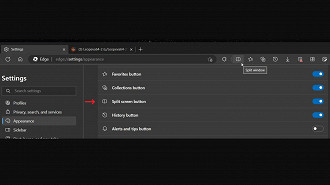
É possível escolher qual guia será "fundida" na janela, como foi dito acima. A guia que foi determinada para dividir a janela irá se encaixar automaticamente no lugar oposto à primeira guia, que está aberta do lado esquerdo.
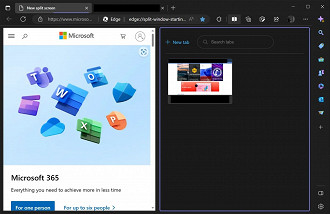
Caso você não veja sua guia, é possível utilizar a caixa de pesquisa ou clicar no botão "nova guia", para abrir uma "New Tab Page" (NTP ou página de guia nova).
Abrindo possibilidades com a tela dividida no Microsoft Edge
O recurso de tela dividida no Microsoft Edge é muito interessante para monitores grandes, principalmente se o usuário utilizar diversos aplicativos para web, os chamados PWAs (Progressive Web Apps). Além disso, é possível utilizar essa funcionalidade para se trabalhar e um documento em uma tela enquanto utiliza a outra para pesquisa.
É provável que a função de dividir a tela não seja tão vantajosa para aqueles que possuem monitores menores, pois pode ficar difícil de visualizar textos e/ou imagens ao ativar o recurso.
Como participar do programa de testes Microsoft Edge Insider
Para acessar as novidades mais recentes do navegador Microsoft Edge antes de serem lançadas na versão estável, a melhor forma é participar do programa Microsoft Edge Insider. Através do site oficial do programa, é possível baixar a versão para desenvolvedores do navegador tanto para Windows 10 e 11 quanto para iOS e Android.
O que achou desta nova funcionalidade que está sendo testada pela Microsoft para o navegador Edge? Comente abaixo e compartilhe conosco a sua opinião!
